Corrigir favoritos ausentes no Internet Explorer no Windows 10
Miscelânea / / November 28, 2021
Corrija os favoritos ausentes no Internet Explorer no Windows 10: Embora existam muitos navegadores modernos por aí, como Google Chrome, Microsoft Edge, Mozilla Firefox etc, mas existem ainda existem muitos usuários que usam o Internet Explorer, talvez por causa do hábito ou talvez eles provavelmente não conheçam outros navegadores. De qualquer forma, sempre que você marcar qualquer página da web no Internet Explorer, eles serão salvos nos Favoritos porque, em vez de usar o termo marcador, o IE usa os Favoritos. Mas os usuários estão reclamando de um novo problema em que os Favoritos estão faltando ou simplesmente desaparecendo do Internet Explorer.

Embora não haja um motivo específico que pareça causar esse problema, alguns softwares de terceiros podem entrar em conflito com O IE ou o valor do caminho da pasta Favoritos pode ter sido alterado ou pode ser simplesmente causado por um Registro corrompido entrada. Portanto, sem perder tempo, vamos ver como realmente consertar os favoritos ausentes no Internet Explorer no Windows 10 com a ajuda do guia de solução de problemas listado abaixo.
Conteúdo
- Corrigir favoritos ausentes no Internet Explorer no Windows 10
- Método 1: redefinir a funcionalidade da pasta de favoritos
- Método 2: correção de registro
- Método 3: Executar restauração do sistema
Corrigir favoritos ausentes no Internet Explorer no Windows 10
Tenha certeza de criar um ponto de restauração apenas no caso de algo dar errado.
Método 1: redefinir a funcionalidade da pasta de favoritos
1. Pressione a tecla Windows + R e digite o seguinte e pressione Enter:
%perfil de usuário%
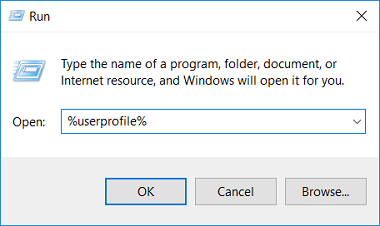
2. Certifique-se de ver Pasta de favoritos listados em pasta de perfil de usuário.
3.Se você não conseguir encontrar a pasta Favoritos, clique com o botão direito em uma área vazia e selecione Novo> Pasta.
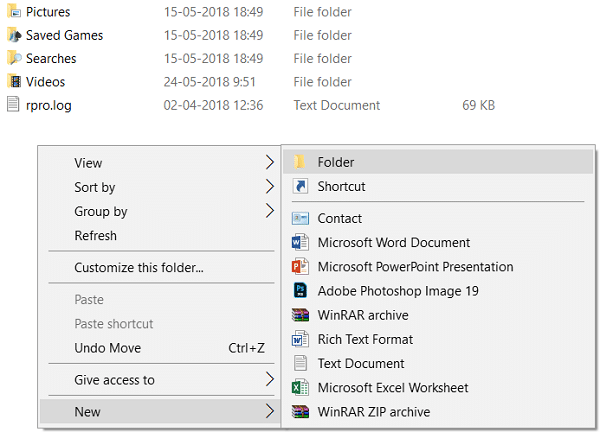
4. Nomeie esta pasta como Favoritos e pressione Enter.
5. Clique com o botão direito em Favoritos e selecione Propriedades.
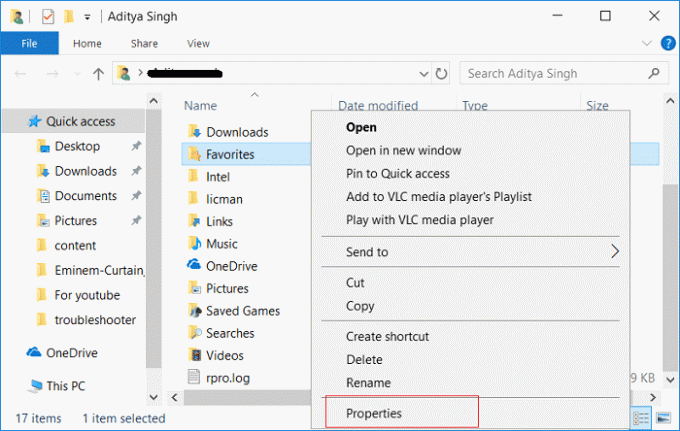
6. Mude para o Aba de localização então clique em Botão Restaurar padrão.

7. Clique em Aplicar seguido de OK.
8. Reinicie seu PC para salvar as alterações e ver se você é capaz de Corrija os favoritos ausentes no Internet Explorer no Windows 10.
Método 2: correção de registro
1. Pressione a tecla Windows + R e digite regedit e pressione Enter para abrir o Editor do Registro.

2. Navegue até a seguinte chave de registro:
HKEY_CURRENT_USER \ Software \ Microsoft \ Windows \ CurrentVersion \ Explorer \ Shell Folders
3.Selecione as Pastas do Shell na janela à direita clique com o botão direito em Favoritos e selecione Modificar.

4. No campo de dados de valor para Favoritos, digite o seguinte e pressione Enter:
% userprofile% \ Favoritos

6. Feche o Regsitry Editor e reinicie o PC para salvar as alterações.
Método 3: Executar restauração do sistema
1. Pressione a tecla Windows + R e digite ”sysdm.cpl”, Em seguida, pressione Enter.

2.Selecione Proteção do sistema guia e escolha Restauração do sistema.

3. Clique em Avançar e escolha o desejado Ponto de restauração do sistema.

4.Siga as instruções na tela para concluir a restauração do sistema.
Recomendado:
- Corrigir congelamentos de reprodução de vídeo no Windows 10
- Corrigir nenhum som de fone de ouvido no Windows 10
- Como corrigir Sec_error_expired_certificate
- Corrigir a biblioteca de mídia do Windows Media Player corrompida erro
É isso que você conseguiu Corrigir favoritos ausentes no Internet Explorer no Windows 10 mas se você ainda tiver alguma dúvida sobre esta postagem, sinta-se à vontade para perguntar na seção de comentários.



